Lo schermo del tuo iPhone è bloccato con lo zoom? Ecco come ingrandire di nuovo
Qualcosa è andato storto e ora lo schermo del vostro iPhone è ingrandito. Potreste zoomare brevemente quando aprite le app o andate alla schermata iniziale. Ma a parte questo, siete bloccati a guardare una piccola parte dello schermo ingrandito.
Questo è un problema comune per gli utenti di iPhone. In realtà è il risultato di una funzione dell’iPhone che ha lo scopo di aiutare le persone con disabilità visive. Se il vostro iPhone è bloccato con lo zoom, scoprite come risolverlo qui sotto.
Glossario
Perché lo schermo del mio iPhone è ingrandito?
Apple include molte funzioni di Accessibilità nel suo software in modo che chiunque possa utilizzare i prodotti Apple. Una di queste funzioni, Zoom, consente di ingrandire il contenuto sullo schermo dell’iPhone rendendolo più facile da vedere. Probabilmente avete attivato questa funzione per errore.
![]() Apple include funzioni di accessibilità in tutti i suoi dispositivi.
Apple include funzioni di accessibilità in tutti i suoi dispositivi.
Come disattivare o controllare lo zoom dell’iPhone
Per ingrandire o rimpicciolire lo schermo dell’iPhone toccare due volte con tre dita . Se non funziona, prova a toccare due volte ancora più velocemente e assicurati che le dita non siano troppo vicine.
Mentre lo zoom è acceso, è possibile spostarsi sullo schermo dell’iPhone trascinandolo con tre dita. In questo modo, si dovrebbe essere in grado di continuare a utilizzare l’iPhone senza bisogno di zoomare.
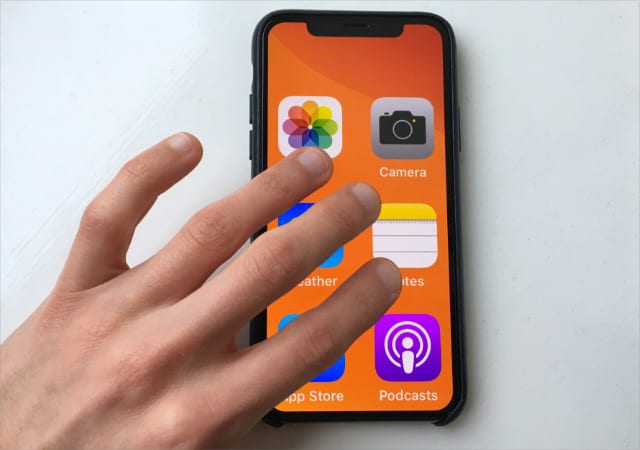 Zoomate o navigate con tre dita sul vostro iPhone.
Zoomate o navigate con tre dita sul vostro iPhone.
Cosa succede se non riesco a zoomare toccando tre dita?
A volte lo zoom sullo schermo dell’iPhone non è così semplice come dovrebbe essere. Se il doppio tocco con tre dita non esegue lo zoom indietro, potrebbe essere perché il vostro iPhone non risponde. Provate a forzare il riavvio del dispositivo per aggiustarlo.
Se questo non aiuta, potete disattivare lo zoom dalle impostazioni dell’iPhone. È possibile farlo sul dispositivo stesso o utilizzando un computer.
Accedere alle impostazioni dell’iPhone per disattivare lo zoom:
- Dovreste essere in grado di navigare nel vostro iPhone zoomato trascinando con tre dita. Se ci riuscite, accedete all’app Impostazioni.
- Su iOS 13 e successivi: Andare in Impostazioni; Accessibilità; Zoom .
- Su iOS 12 o precedente: Andare in Impostazioni; Generale; Accessibilità; Zoom .
- Disattivare la funzione Zoom .
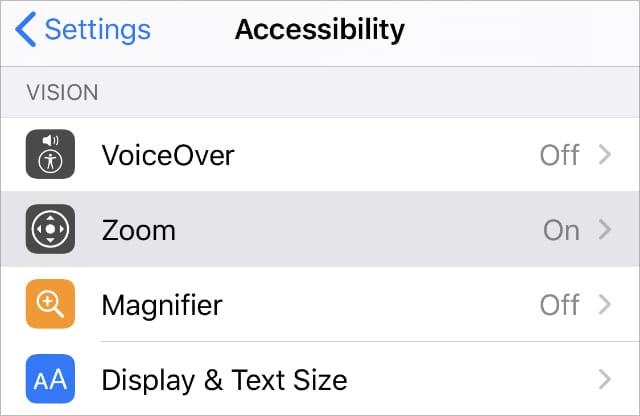 Selezionare l’opzione Zoom dalle impostazioni di accessibilità.
Selezionare l’opzione Zoom dalle impostazioni di accessibilità.
Utilizzare iTunes o il Finder su un computer per disattivare lo zoom:
- Collegate il vostro iPhone al computer utilizzando un cavo ufficiale Apple Lightning. Preferibilmente, utilizzate un computer con il quale il vostro iPhone è stato precedentemente accoppiato, in modo da non dover inserire il vostro codice di accesso o toccare Trust .
- Su macOS Catalina: Apri Finder e seleziona il tuo iPhone dalla barra laterale. Poi vai alla scheda Generale .
- Su Windows o macOS High Sierra o prima: Apri iTunes e seleziona il tuo iPhone dall’alto a sinistra dello schermo. Poi andare su Riepilogo .
- Nella sezione Opzioni cliccare Configurare accessibilità .
- Deselezionare Zoom dalla finestra pop-up che appare, quindi cliccare OK .
- Per confermare le nuove impostazioni di Accessibilità, Sincronizza con il tuo iPhone.
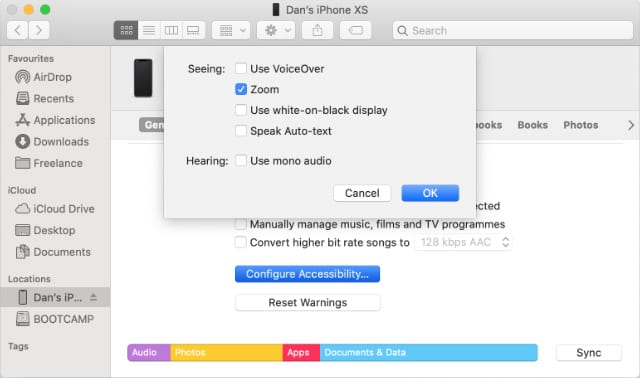 Disattivare Zoom dalla finestra Configurare l’accessibilità nel Finder o iTunes.
Disattivare Zoom dalla finestra Configurare l’accessibilità nel Finder o iTunes.
Controlla anche le altre impostazioni di accessibilità
Se non è necessario ingrandire lo schermo dell’iPhone per leggere il testo in piccolo, non c’è motivo di mantenere attiva la funzione di accessibilità. Spegnendola, si elimina il rischio di zoomare accidentalmente sul vostro iPhone in futuro.
Lo zoom non è l’unica funzione che vale la pena di disattivare sul vostro iPhone se non ne avete bisogno. Dovresti anche disattivare funzioni come VoiceOver o AssistiveTouch. Controlla tutte le funzioni opzionali nelle impostazioni di accessibilità del tuo iPhone.
<
